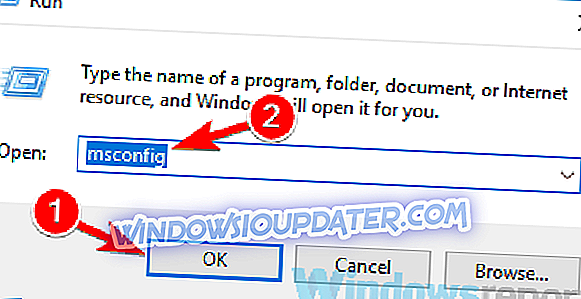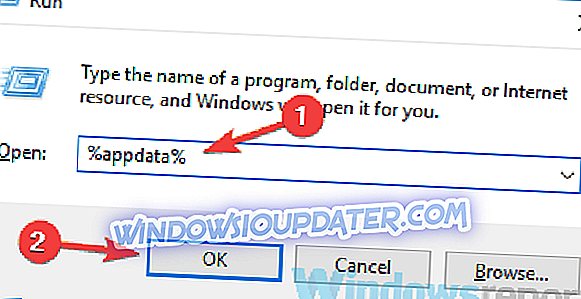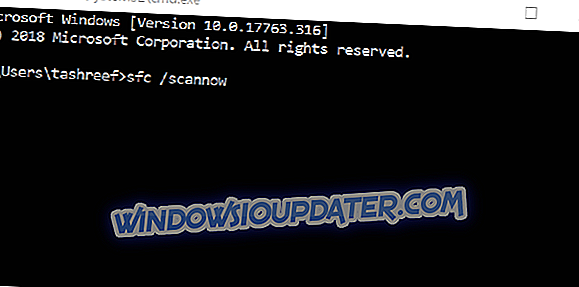Tampaknya masalah kami dengan aplikasi modern seperti Skype untuk Windows 10 dan Windows 8.1, 8 belum sepenuhnya diperbaiki.
Tutorial ini akan menunjukkan kepada Anda langkah apa yang perlu Anda ambil untuk membuka aplikasi Skype Anda di Windows 10 dan Windows 8.1, 8.
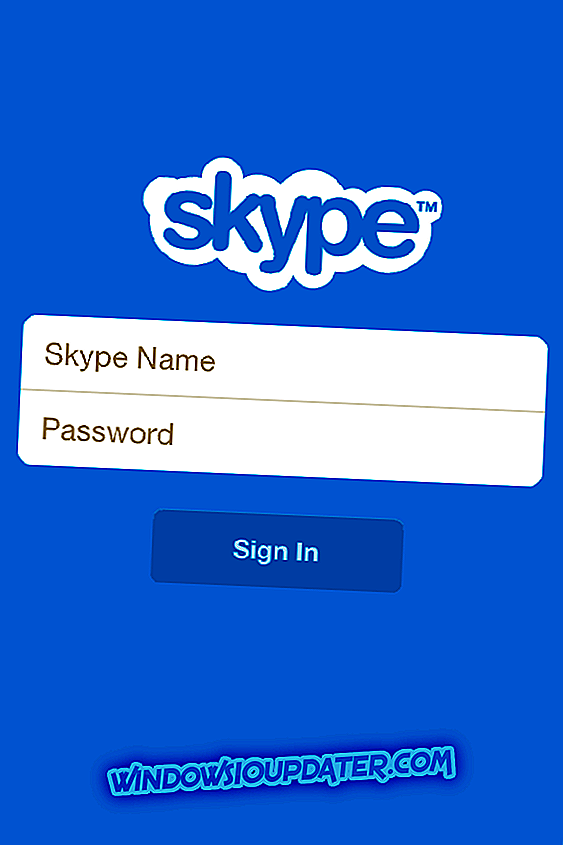
Jika Anda tidak dapat membuka aplikasi Skype Anda, maka itu mungkin dari aplikasi pihak ketiga yang baru saja Anda instal dan itu menyebabkan beberapa masalah lain dengan program Skype Anda atau antivirus Anda menghalangi Anda menggunakan aplikasi di Windows 10 atau Windows 8.1, 8.
Anda akan belajar cara memperbaiki masalah ini hanya dalam beberapa menit waktu Anda dengan membaca baris di bawah ini.
Cara memperbaiki Skype tidak terbuka di Windows 10
- Ganti nama Folder Skype dalam mode Boot Aman
- Instal ulang Skype
- Nonaktifkan uPnP
- Lakukan Pemindaian SFC
Dalam kebanyakan kasus, mengganti nama folder Skype dan menghapus perangkat lunak yang baru diinstal harus memperbaiki masalah ini.
1. Ganti nama Folder Skype dalam mode Boot Aman
- Tekan dan tahan tombol "Windows" dan tombol "R".
- Tulis di jendela "Run" berikut ini "msconfig.exe".
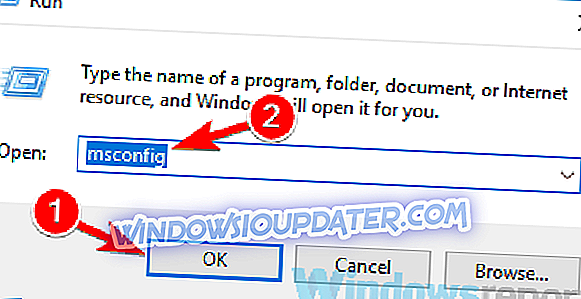
- Tekan tombol "Enter" pada keyboard.
- Klik kiri atau ketuk tab "Boot" yang terletak di sisi atas jendela.
- Centang kotak di sebelah "Boot aman".
- Centang kotak di sebelah "Jaringan".
- Mulai ulang perangkat Windows 8.1, 8 atau Windows 10.
- Setelah restart sistem operasi, coba buka aplikasi Skype Anda dan lihat apakah aplikasi itu berjalan dengan benar.
- Buka jendela Jalankan seperti yang Anda lakukan di atas saat dalam mode aman.
- Tulis di jendela "% appdata%" berikut tanpa tanda kutip.
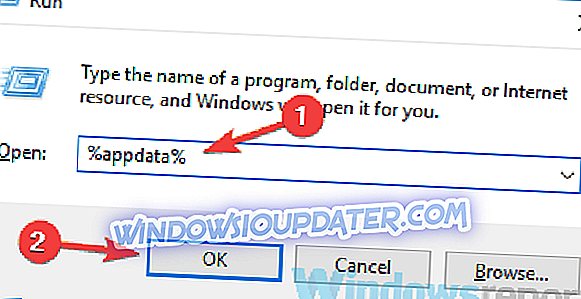
- Tekan tombol "Enter" pada keyboard.
- Temukan folder dengan nama "Skype" di jendela yang muncul.
- Ubah nama folder menjadi "Skype_2".
- Sekarang tutup file explorer dan jalankan kembali aplikasi Skype.
- Lihat apakah Anda masih memiliki masalah ini.
- Jika Anda tidak memiliki masalah ini, jalankan perangkat Anda secara normal dan coba jalankan Skype lagi.
2. Instal ulang Skype
- Copot pemasangan aplikasi Skype Anda.
- Buka Windows store dan unduh versi terbaru aplikasi Skype yang kompatibel dengan perangkat Windows 8 atau Windows 10 Anda.
- Jika Anda masih memiliki masalah yang sama maka Anda perlu melakukan tutorial pertama untuk versi ini juga.
3. Nonaktifkan uPnP
- Jalankan tutorial pertama untuk memasukkan fitur safe mode di Windows 8 atau Windows 10.
- Buka program Skype Anda.
- Buka fitur pengaturan koneksi lanjutan Skype.
- Nonaktifkan fitur "uPnP".
- Mulai ulang program Skype dan juga sistem operasi Anda.
- Buka aplikasi Skype setelah reboot selesai dan lihat apakah itu terbuka.
4. Lakukan Pemindaian SFC
Melihat kemungkinan sistem Anda rusak, Anda perlu melakukan pemindaian sfc juga.
- Gerakkan mouse ke sisi kanan atas layar.
- Klik kiri atau ketuk pada fitur Pencarian.
- Ketik fitur pencarian "command prompt".
- Setelah pencarian selesai, Anda perlu mengklik kanan pada ikon command prompt dan klik kiri pada "Run as administrator".
- Di jendela command prompt tulis yang berikut ini: "sfc / scannow" tanpa tanda kutip.
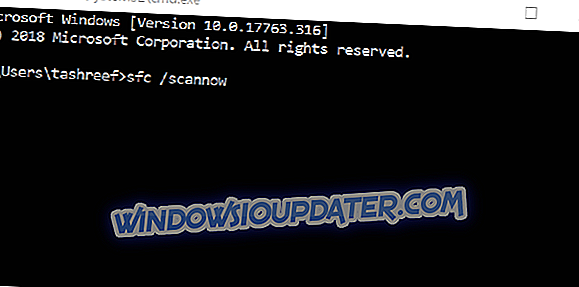
- Tekan tombol "Enter" pada keyboard.
- Biarkan pemindaian sfc selesai dan reboot perangkat Windows 8 atau Windows 10.
- Mulai program Skype lagi dan lihat bagaimana reaksinya sekarang.
Skype berbagai masalah
Skype tidak membuka di Windows 10, 8.1 atau 8 bukan satu-satunya masalah yang mungkin Anda miliki dengan aplikasi ini. Untungnya, kami memiliki perbaikan yang tepat untuk semuanya. Kami telah menulis tentang masalah yang paling menjengkelkan - tidak ada suara Skype di Windows 10, 8.1 dan 8.
Masalah lain yang mungkin Anda miliki adalah bahwa Anda tidak akan dapat mengirim gambar dan pastikan Anda mencoba semua solusi dari artikel khusus kami. Anda juga dapat memeriksa panduan untuk memperbaiki masalah masuk otomatis di Skype dan masalah dengan perangkat pemutaran di Skype.
Jadi sekarang Anda memiliki tutorial di atas, Anda dapat melanjutkan dan memperbaiki aplikasi Skype Anda dan melanjutkan pekerjaan Anda. Anda juga dapat menulis kepada kami di bawah ini untuk setiap pertanyaan yang mungkin Anda miliki tentang aplikasi Skype.
Jika Anda memiliki saran lain tentang cara memperbaiki masalah ini, silakan daftar langkah-langkah yang harus diikuti dalam komentar di bawah ini.